Технологија која се може носити је заиста револуционарна јер нуди такву погодност својим корисницима. А Аппле Ватцх се не разликује. Најбољи део – ако поседујете и Мац, откључајте га својим сатом – колико је то згодно?
Наведите своје акредитиве за пријаву када укључите свој Мац, а након тога сат то ради сваки пут када пробудите свој Мац.
Све што требате је да носите сат и будете у близини своје машине. Али као иу животу, појављују се проблеми – а за Аппле Ватцх и Мац рачунаре, грешка немогућности да комуницира са вашим Аппле Ватцх-ом се превише види.
Неки корисници су се суочили са грешком када су покушавали да подесе ову функцију на свом сату.
Порука о грешци „Ваш Мац није могао да комуницира са вашим Аппле Ватцх-ом“ се стално појављује када покушате да подесите мој сат да откључа ваш Мац или МацБоок. Иако не постоји сигуран одговор о томе шта узрокује ову грешку, имамо неке предлоге и решења која решавају проблем.
Садржај
- Повезано читање
- Испуните услове да откључате свој Мац помоћу Аппле Ватцх-а
-
Исправке за Мацбоок који не може да се откључа или комуницира са вашим Аппле Ватцх-ом
- Поново омогућите Хандофф
- Откључавање иПхоне-а
- ФилеВаулт
- Проверите свој ВиФи
- Погледајте Кеицхаин
- Најновија надоградња ватцхОС-а
- Реадер Типс
- Повезани постови:
Повезано читање
- Како очистити и дезинфиковати свој Аппле Ватцх
- 12 начина да поправите када ваш Аппле Ватцх не може да инсталира ажурирања ватцхОС-а
- Како поставити шестоцифрени приступни код на Аппле Ватцх-у
- Аппле сат не ради? Решите своје проблеме већ данас
Испуните услове да откључате свој Мац помоћу Аппле Ватцх-а
Постоје одређене ствари које морате да обезбедите пре него што подесите функцију аутоматског закључавања за Мац.
- Ваш Аппле ИД користи двофакторску аутентификацију
- И ВиФи и Блуетоотх на Мац-у су укључени
- Исти Аппле ИД се користи и на Мац-у и на сату
- Аппле Ватцх има лозинку
- На вашем Мац рачунару означите „Дозволи вашем Аппле Ватцх-у да откључа ваш Мац“ Ова опција се налази у Систем & Преференцес. Кликните на Аппле мени и затим на Системске поставке и на крају на Сигурност и приватност.
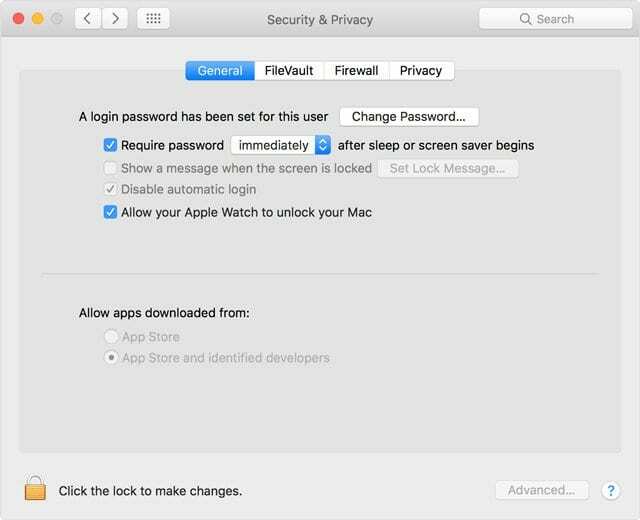
Ако су сви ови услови испуњени и ваш сат је близу Мац-а, не би требало да имате проблема.
Двапут проверите да ли користите исту ВиФи мрежу за све ове уређаје, тј. Мац, иПхоне и сат. Коришћење различитих ВиФи мрежа доводи до ове грешке.
Исправке за Мацбоок који не може да се откључа или комуницира са вашим Аппле Ватцх-ом
Поново омогућите Хандофф
Неки корисници који се суочавају са овим проблемом нашли су олакшање са опцијом примопредаје. Онемогућавање, а затим поновно омогућавање чини трик.
- На свом иПхоне-у идите на Подешавања > Опште > Хандофф.
- Искључите га, а затим сачекајте тренутак и поново га укључите.
- Затим идите на Апликација Аппле Ватцх > Опште > Омогући Хандофф и извршите то исто укључивање и искључивање.

- На крају, проверите и да ли је Хандофф омогућен на вашем Мац-у: Системске поставке > Опште > Означите опцију за Дозволи Хандофф између овог Мац-а и ваших иЦлоуд уређаја
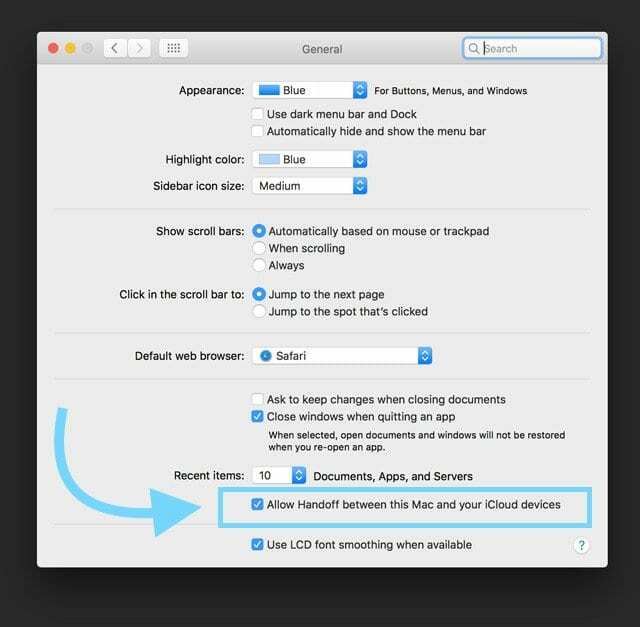
Откључавање иПхоне-а
Онемогућавање опције коришћења иПхоне-а за откључавање сата такође може да реши проблем немогућности повезивања са Мац-ом.
- Да бисте то урадили, покрените Ватцх Апп на вашем иПхоне-у.
- Затим идите у Лозинка > Искључите откључавање помоћу иПхоне-а.
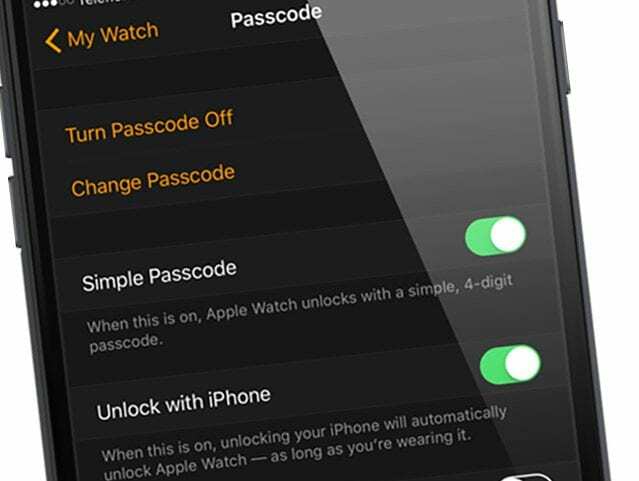
ФилеВаулт
Можда ФилеВаулт узрокује проблем са стране вашег Мац-а.
Покушајте да онемогућите ФилеВаулт и видите да ли је то добро
- Иди на Системске поставке > Безбедност и приватност > ФилеВаулт и искључите га.
- Искључивање ФилеВаулт-а значи да подаци вашег Мац-а нису аутоматски шифровани, па наставите са опрезом.
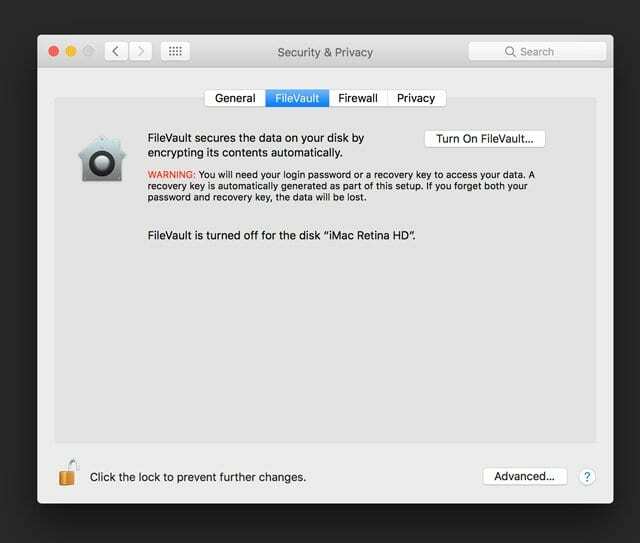
Проверите свој ВиФи
Читаоци са сличним проблемима, али су открили да је њихов иПхоне (упарен са сатом) на другој ВиФи мрежи од њиховог МацБоок-а. Ако имате неколико доступних мрежа, користите проширивач домета или имате вишепојасни рутер, проверите да ли се повезујете на исту мрежу на свим уређајима и Мац рачунарима.
Погледајте Кеицхаин
Онемогућите, а затим омогућите иЦлоуд Кеицхаин на упареном иПхоне-у
- Иди на Подешавања > Аппле ИД (за старији мацОС додирните иЦлоуд) и померите се надоле до Кеицхаин.
- Додирните га и искључите и поново укључите иЦлоуд Кеицхаин.
- Пита се да ли желите да искључите Сафари аутоматско попуњавање за лозинке, изаберите Задржи на мом иПхоне-у.

Уверите се да се ваше лозинке за пријаву на Кеицхаин и лозинке за пријаву на кориснички налог подударају
МОРАЈУ да се подударају да би ова функција радила. Да бисте ово поправили, отворите Спотлигхт, потражите „Кеицхаин Аццесс“ и отворите апликацију. Кликните десним тастером миша на „пријава“ са леве стране испод велике иконе катанца, а затим изаберите опцију „Промени лозинку“ и поставите је као исту лозинку као ваш кориснички налог.
Уверите се да је лозинка коју унесете безбедна.
Ваш Мац вас обавештава када није довољно безбедан. Када се нова лозинка сачува, идите на Системске поставке > Кориснички налози и групе и промените лозинку свог корисничког налога тако да одговара оној коју сте управо унели у Кеицхаин Аццесс.
Најновија надоградња ватцхОС-а
Уверите се да имате инсталиран најновији ОС и на Мац-у и на Ватцх-у. Проверите своју верзију ватцхОС-а тако што ћете покренути апликацију Ватцх на свом иПхоне-у, а затим додирните Мој сат и уђите Подешавања > Опште > Ажурирање софтвера.
Аутоматско откључавање је веома згодна карактеристика сата која га чини корисним и са вашим Мац рачунаром. Можете откључати свој Мац са врло мало труда јер сат то ради уместо вас. Једно од ових решења требало би да отклони проблем и омогући вам да користите ову функцију.
Реадер Типс
- Ово је функционисало за мене: распаривање мог Аппле сата, уклањање Аппле сата са мог Аппле ИД налога, поправка сата са мојим иПхоне-ом, поновно покретање свега (Мац, Ватцх, иПхоне) и омогућавање аутоматског откључавања
- Стављање телефона у режим рада у авиону, а затим повезивање сата преко подешавања на Мац-у је оно што ми је коначно успело. Након што сам повезао сат, извадио сам телефон из режима рада у авиону и све је и даље радило како се очекивало
- Уверите се да је привезак кључева УКЉУЧЕН у вашим иЦлоуд подешавањима на вашем иПхоне-у. Чим сам га поново укључио, све је радило
- Одјавите се са иЦлоуд-а и на иПхоне-у и на МацБоок-у, а затим се поново пријавите из Аппле сат апликације
- Идите на Блуетоотх подешавања вашег Мац-а, а затим упарите свој иПхоне са својим Мац-ом
- Чини се да је само укључивање режима рада у авиону на мом сату више пута решило проблем
- Заборавите свој ВиФи на иПхоне-у и Мац-у. Затим онемогућите Блуетоотх на иПхоне-у. Придружите се истој ВиФи мрежи на иПхоне-у и Мац-у. И на крају, поново укључите Блуетоотх на телефону
